word文档中绘制表格单元格内容居中的问题介绍
摘要:方法/步骤绘制表格很简单,“插入”——“表格”。在制作表格的时候,应...
方法/步骤
绘制表格很简单,“插入”——“表格”。
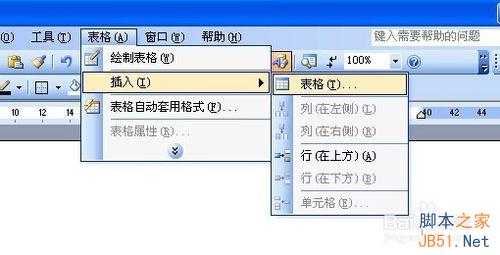
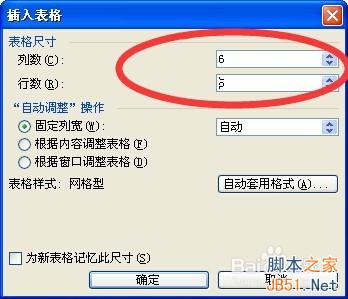
在制作表格的时候,应该会遇到要居中吧。
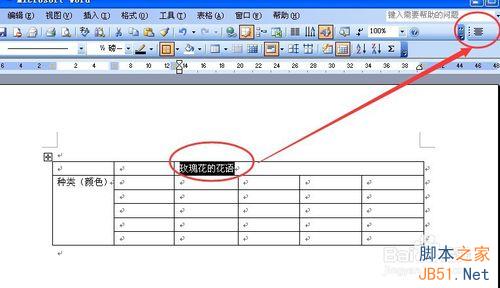
这个很简单,点击一下“居中”的按钮即可。
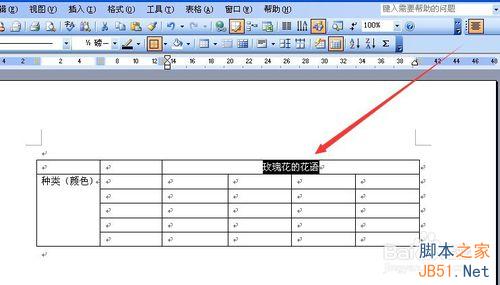
而这个想把它居中在单元格中间不能按上面的方法。简单的可以回车,也可以调整单元格拉动,但有时会拉错,弄得更复杂。

我们可以选中需要居中的内容,右击“单元格对齐方式”
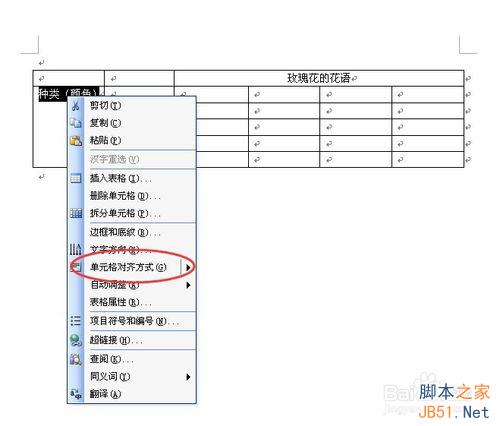
点击中间那个 ,就能居中了。
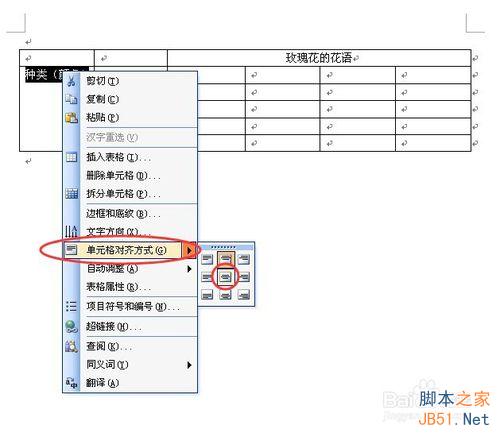
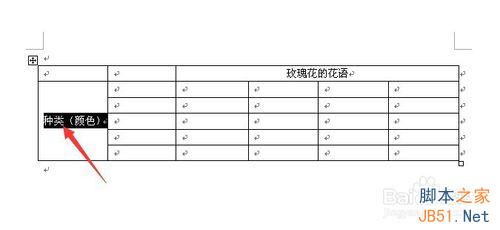
也可以把“单元格对齐方式”拉出来。方便等下的操作,还会遇到内容和单元格不符的话。
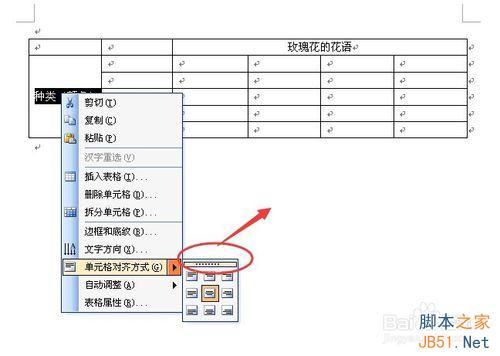
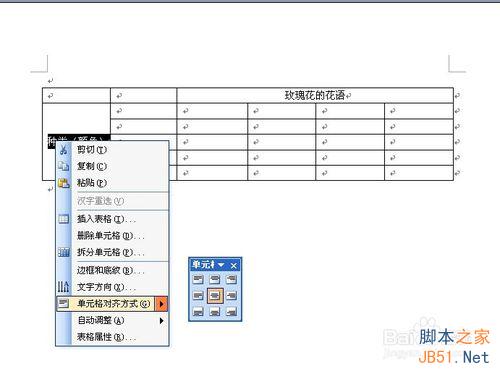
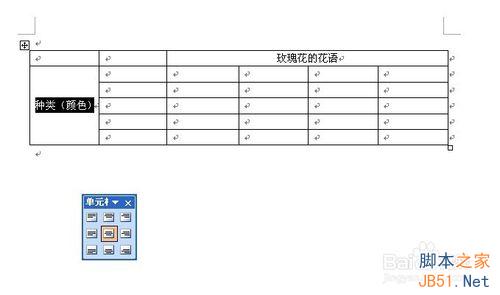
以上就是word文档中绘制表格单元格内容居中的问题方法介绍,希望能对大家有所帮助!
【word文档中绘制表格单元格内容居中的问题介绍】相关文章:
上一篇:
WORD邮件合并的方法
